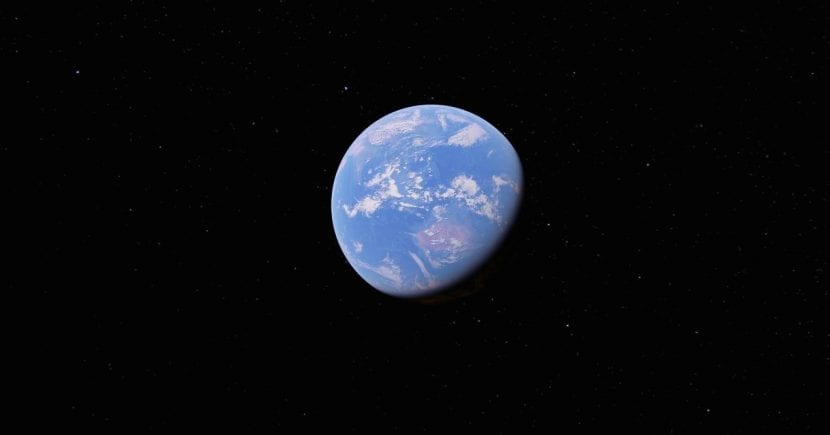
Новый Google Планета Земля 18.0
В этом простом руководстве мы расскажем, как установить последнюю версию Google Планета Земля (Google Планета Земля 18.0) в новом Ubuntu 17.04 Zesty Zapus, добавив репозиторий приложения в операционную систему.
Хотя можно загрузить пакеты Google Планета Земля, Google Планета Земля Про или Google Планета Земля для предприятий с соответствующих веб-страниц, есть простой способ добавить единый репозиторий в Ubuntu 17.04 с возможностью выбора приложения, которое вы хотите установить, как а также возможность получать автоматические обновления с помощью диспетчера обновлений.
Как установить Google Планета Земля 18.0 на Ubuntu 17.04
Для начала откройте окно терминала с помощью Ctrl + Alt + T или найдите слово «терминал» в меню «Пуск». Когда он у вас открыт, введите следующие команды одну за другой, нажимая Enter после каждой.
- Выполните следующую команду, чтобы загрузить и установить ключи запуска Google
wget -q -O - https://dl.google.com/linux/linux_signing_key.pub | sudo apt-key add –
При появлении запроса введите свой пароль и нажмите Enter.
- Выполните следующую команду, чтобы добавить Google Планета Земля в репозиторий Linux:
sudo sh -c 'echo "deb http://dl.google.com/linux/earth/deb/ stable main" >> /etc/apt/sources.list.d/google-earth.list'
Наконец, вы можете найти и установить google-earth с помощью Synaptic Package Manager, хотя вы также можете выполнить следующую команду, чтобы проверить наличие обновлений и установить Google Earth:
sudo apt update sudo apt install google-earth-stable
В качестве альтернативы вы можете заменить в команде Google-earth-stable на "Google-Earth-Pro-стабильный«Чтобы установить версию Google Планета Земля Pro или через»google-earth-ec-стабильный”Чтобы установить корпоративный клиент Google Планета Земля.
Как удалить Google Earth
Чтобы удалить репозиторий Google Планета Земля из Ubuntu 17.04, просто перейдите на вкладку «Системные настройки» / «Обновления и программное обеспечение» / «Другое программное обеспечение».
Чтобы удалить Google Планета Земля, вы можете использовать диспетчер пакетов Synaptic или выполнить следующую команду:
sudo apt remove google-earth-* && sudo apt autoremove
Мы надеемся, что это руководство было для вас полезным. По любой проблеме или вопросу вы можете оставить нам комментарий в разделе ниже.
При копировании в терминал сообщает об ошибках.
Если вы копируете и вставляете
wget -q -O - https://dl.google.com/linux/linux_signing_key.pub | sudo apt-key добавить -
Удалите тире в конце и напишите вручную -
Есть ли версия Google Планета Земля Pro и Enterprise для Linux?
Я так понимаю, что было-
Я только что его установил, и пока он отлично работает
Я предполагаю, что последняя версия Google Планета Земля - 7.1.8.3036-r0
Установите его, но он не работает.
Я уже скопировал, я уже написал, и я получаю это обоими способами, я также удалил скрипт и ничего, если вы можете мне помочь, пожалуйста.
gpg: не найдено действительных данных OpenPGP.
Ни одна из версий Google Планета Земля не работает в Ubuntu Mate 17.04. Я хотел бы, чтобы кто-нибудь помог мне решить эту проблему, поскольку я много использую Google Планета Земля.